ASUS VivoBook S15でVive Cosmos Eliteを使う ■Core i7-1165G7 /16GB /RTX3060Ti(eGPU)■

ASUS様よりASUS VivoBook S15をお借りしました。「ジブン色で、進め。」をコンセプトとした、コンパクトなノートPCです。
CPUに第11世代Intel Coreシリーズを積んだモデルのVivoBook S15は、Thunderbolt4ポートを備えています。Thunderbolt4とGPUボックスを接続してVive Cosmos Eliteがどの程度楽しめるかどうかを検証していきます。
テスト機:ASUS VivoBook S15 S533EA (S533EA-BQ032TS)

今回お借りしたPCのスペックは下記の通り。このPCの性能を検証していきます。
| model | ASUS VivoBook S15 S533EA S533EA-BQ032TS |
|---|---|
| CPU | Core i7-1165G7 4コア8スレッド 2.8GHz(TB 4.7GHz) |
| GPU | CPU内臓GPU(Iris Xe Graphics) |
| メモリ | 16GB |
| SSD | 1024GB |
| HDD | なし |
| 電源 | 65W |
| OS | Windows10 Home 64bit |
用意した物:Razer Core X
| 項目 | Razer Core X |
|---|---|
| メーカー | Razer |
| サイズ(高さx横x奥行き)(mm) | 230x168x374 |
| 内寸(mm) | 160x57x330 |
| 内蔵電源 | 650W |
電源能力が650Wと高めのGPUボックスです。これにRTX 3060 Tiを差してテストします。
Razer Core Xには、Thunderboltケーブルが付属しません。今回は下記のケーブルを用いてテストを行いました。

GIGABYTE GV-N306TGAMING OC-8GD

GIGABYTE製のRTX 3060 Tiです。GIGABYTEのモデルの中では中の下と言ったモデルです。
Vive Cosmos Eliteを動かしてみる

Vive Cosmos Eliteを接続し、どれくらいの性能が出ているのかを確認していきます。目安として、PCが描けるフレームレートを用います。
今回の検証では、Vive Cosmos Eliteのグラフィック設定は、変更しません。レンダリング解像度も100%のまま、動作保証もOFFにします。
Vive Cosmos Eliteのグラフィック設定について
Viveのアプリをインストールする際には、下記の警告が表示されます。RTX 3060 Tiは性能的には全く問題ないはずなので、アプリが対応しきれていないのでしょう。CPUはモバイル用なので、推奨のリストに入っていない点は納得できます。
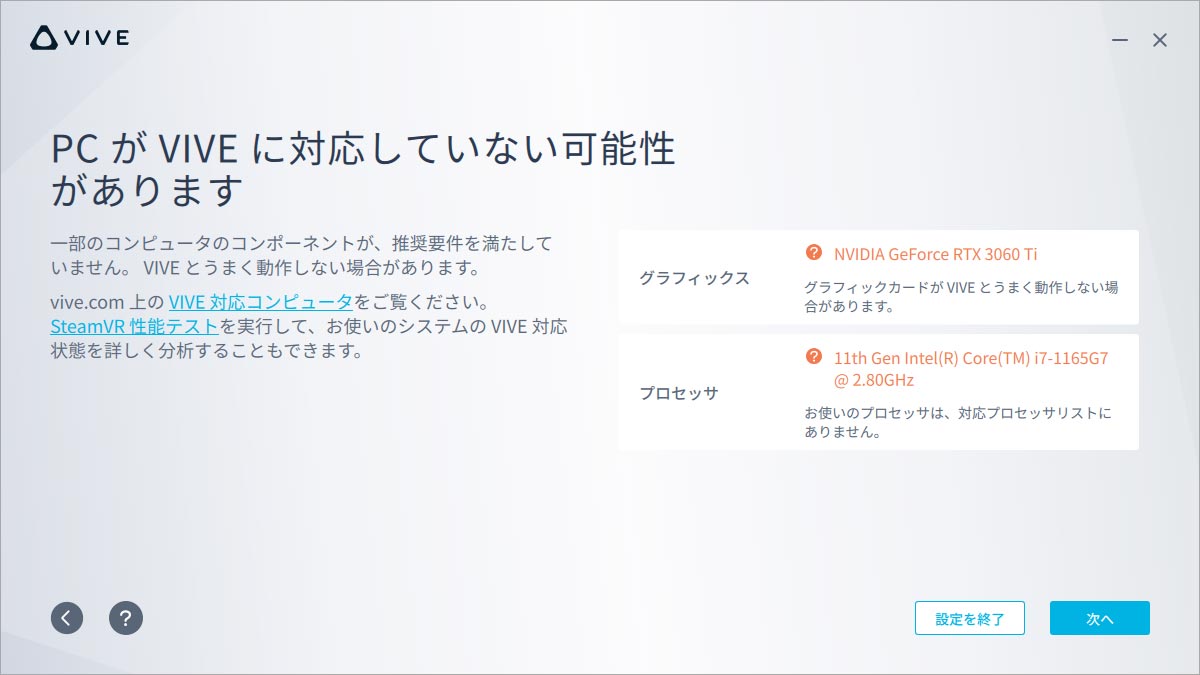
警告の後に、PCの構成を変えることを推奨してきますが、気にせず「続行する」を押します。
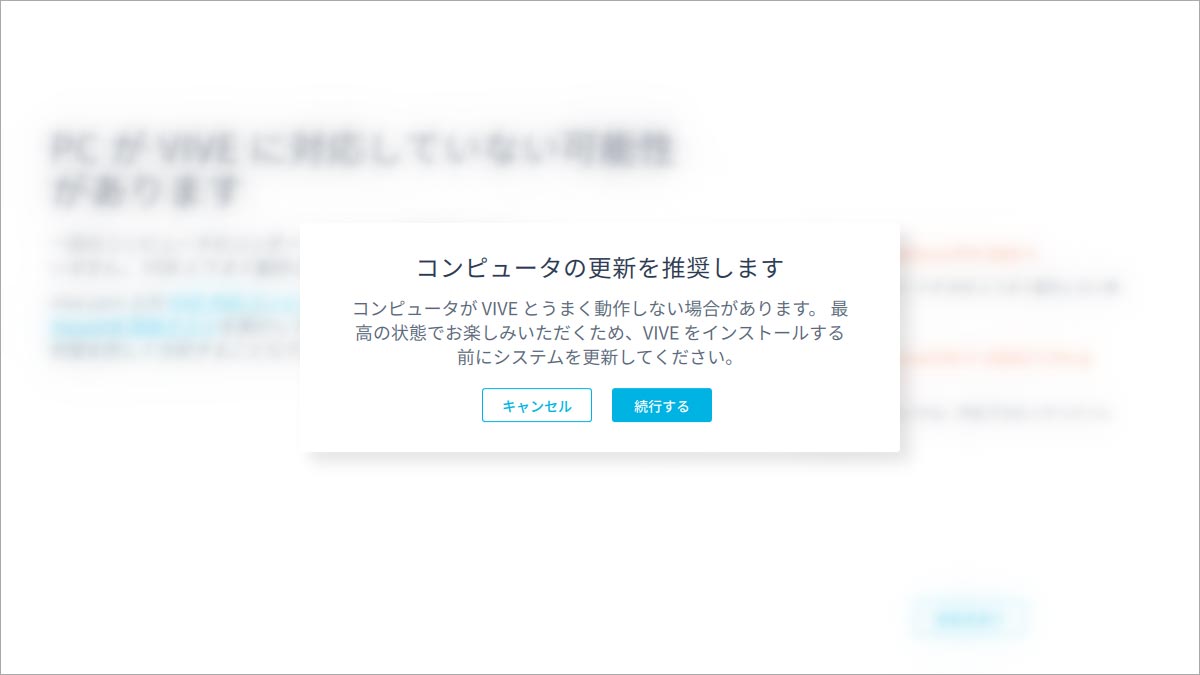
なお、RTX 3060 Tiは「動き補償」が機能しません。これも、Viveのアプリの更新待ちでしょう。
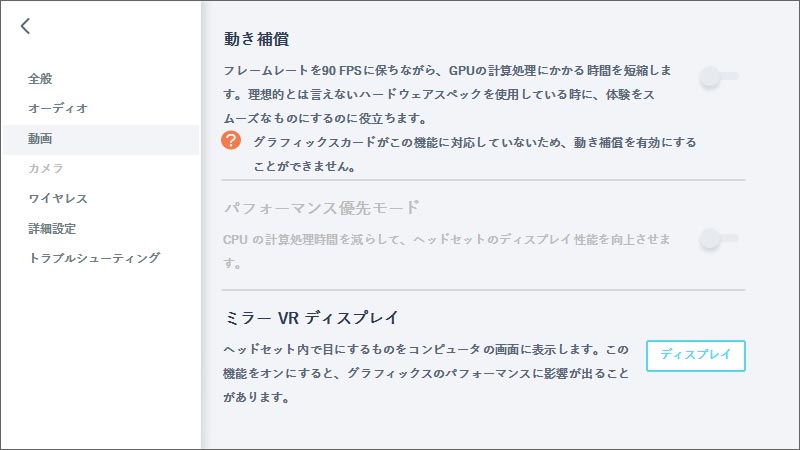
Vive Cosmos Eliteを接続する~配線の様子
ASUS VivoBook S15は、左側にThunderbolt4ポートが一つ付いています。

ここに、GPUボックスをつなげます。

Vive Cosmos EliteのDisplayPortはGPUボックス内のグラフィックボードにつなげて、USB Type-Aは、ASUS VivoBook S15の左側に差し込みます。ASUS VivoBook S15の右側のポートはUSB2.0です。Vive Cosmos Eliteは動きません。

「BEAT SABER」のフレームレート

軽いVRアプリの代表格として、BEAT SABERをテストします。
フレームレートは150fps程度出ており、余裕があります。
「Half-Life:Alyx」のフレームレート

リッチな映像を描画するアプリとして、Half-Life:Alyxを動かします。
低画質設定
低画質設定ならば、問題なく動いています。フレームレートも安定しています。
最高画質設定
最高画質設定とすると、フレーム落ちが発生してきます。体感では感じませんが、VR酔いの危険を考えると、画質を落とした方が良さそうです。
「SteamVR Home」のフレームレート

SteamVRを立ち上げると出てくるホーム画面です。SteamVRを起動する時には見ることになるので、ここが快適に動かなければ、ストレスを感じるでしょう。
フレームレート100fps以上は確保できています。快適に動作します。
「Asgard’s Wrath」のフレームレート

Oculus Link発表時に、同時に発表された大作RPGです。重たいVRアプリの代表格です。
Asgard’s Wrathの推奨CPUはIntel Core i7 7700以上となっています。CPUのベンチマークアプリ「Cinebench R20」の結果を比べてみると、下記の通り。
ASUS VivoBook S15のCPUは、Asgard’s Wrathの推奨性能に達していません。これを前提に、フレームレートを確かめてみます。
画質「簡単」設定
フレーム落ちが発生します。体感的にはフレーム落ちを意識せずにプレイできますが、VR酔いの危険際はあると思った方が良いでしょう。
画質「高」設定
フレームレートは50fpsと、Vive Cosmos Eliteのリフレッシュレートの半分近くに落ち込みます。頭の動きにも追従しないので、この設定でのプレイはお勧めできません。
フレームレート測定結果まとめ
Vive Cosmos Eliteのレンダリング解像度の設定は、100%としてフレームレートを見てきました。
レンダリング解像度:100%設定(4032×2380)
動画の設定欄のレンダリング解像度を100%(解像度:4032×2380)として、各アプリのフレームレートを測定しました。
大きく固まることはありませんが、アプリの画質を低画質とすれば、動くアプリは多いでしょう。Asgard’s Wrathのような重たいアプリはCPUがボトムネックとなるため、楽しめません。
まとめ
ASUS VivoBook S15+RTX 3060TiでVive Cosmos Eliteは、アプリを低画質設定にすれば使えます。
CPUがボトルネックとなるアプリはあきらめましょう。
Vive Cosmos Eliteは画質重視で動作が重たい部類のHMDです。解像感のあるしまった絵作りが魅力ですが、PCへの負荷は解像度の割には大きめです。
ASUS VivoBook S15は第11世代のCPUを積んだモバイルノートです。モバイル用ノートとしては、CPU性能の性能が上がってきています。RTX 3060 Tiをつなげてグラフィック性能を改善すれば、ここまでVRが楽しめることが分かりました。
ASUS VivoBook S15でVive Cosmos Eliteを楽しむには、このCPUであっても少々物足りないようです。素直にVive Cosmos Eliteを使うのであれば、素直にゲーミングノートを買った方が良いでしょう。


















ディスカッション
コメント一覧
まだ、コメントがありません